fp
更新前须知
如果在固件变更过程中相机电源关闭,相机将无法开机,也无法进行拍摄。因此,请仔细阅读以下注意事项后再进行更新。
- 请使用已充满电的专用电池或AC适配器为相机供电。
- 在固件更新过程中,绝对不要打开电池/存储卡盖,也不要操作按钮、拨盘和开关。
- 在固件更新过程中,请勿将相机的电源开关设置为OFF。
请注意:如果将相机的固件更新到最新版本,请务必将SIGMA Photo Pro更新到最新版本。
Ver.5.02 2023.08.03
修正了在进行tether拍摄时,偶尔会出现ISO感光度和光圈值无法正确显示的问题。
更新步骤
固件版本的确认方法
- 步骤 01
-
打开相机电源。

- 步骤 02
-
按下相机机身背面的MENU按钮,打开设置菜单。

- 步骤 03
-
从设置菜单中选择“信息”。
按下确定按钮即可查看相机中已安装的固件版本。
如果当前的固件版本是“Ver.4.00”以前的版本,则需要下载新版本的固件并进行更新。
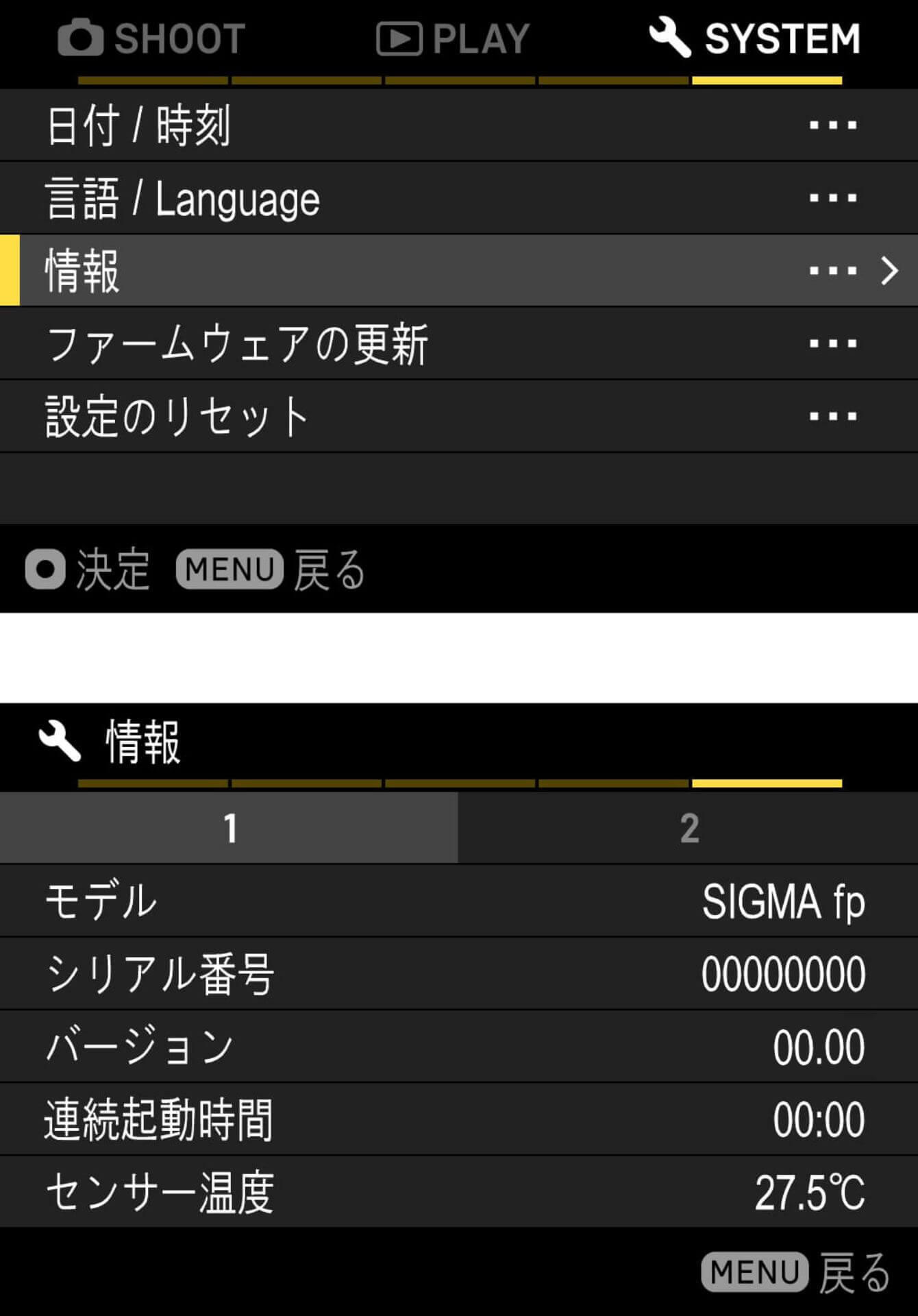
固件更新方法
- 步骤 01
-
首先,请准备好SD/SDHC/SDXC存储卡,并务必在相机内对其进行格式化操作。
※ 在格式化之前,请务必确认SD/SDHC/SDXC存储卡内没有重要数据残留。
- 步骤 02 Windows系统情况
-
通过读卡器等设备将SD/SDHC/SDXC存储卡连接到计算机上,然后将下载的文件FP__V500.BIN复制到SD/SDHC/SDXC存储卡的根目录(文件结构的最上层)中(复制目标不能是“DCIM”的子文件夹内)。
(根据操作系统版本的不同,显示可能会有所不同)
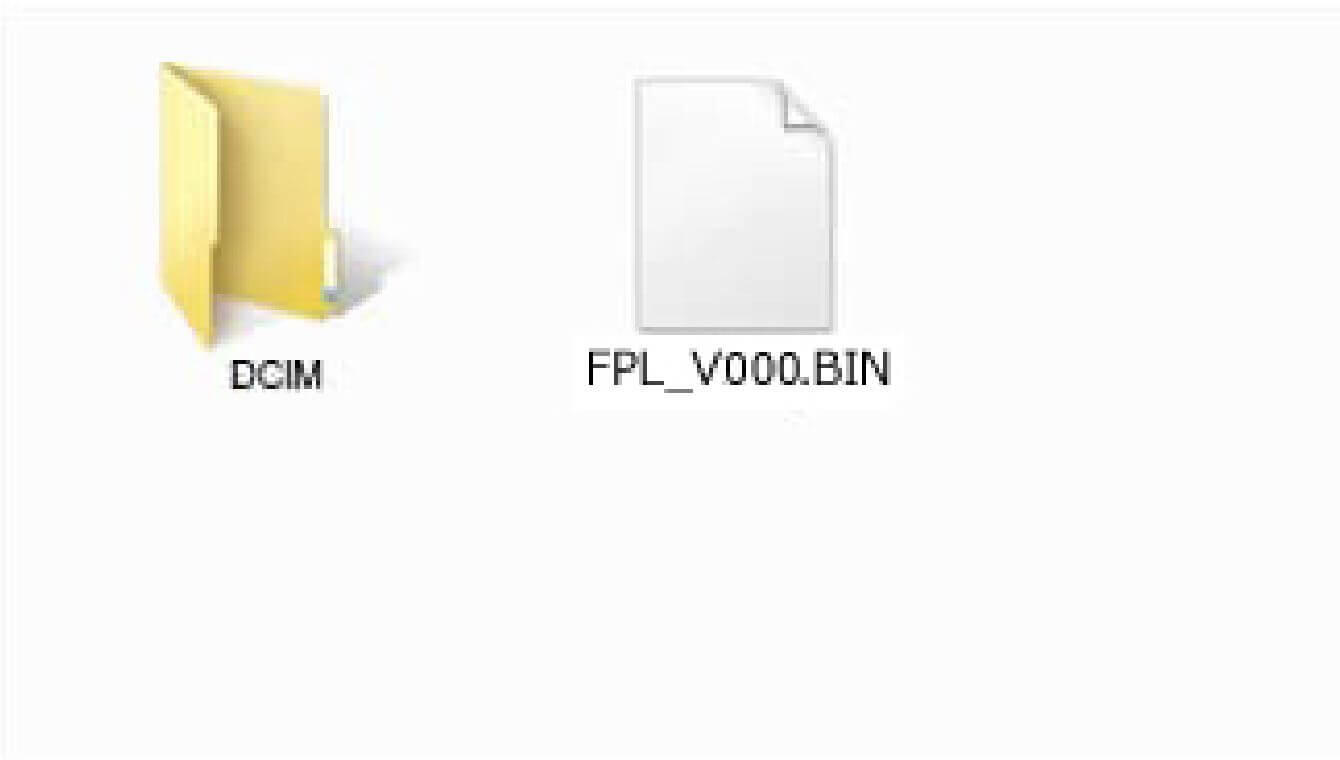
- 步骤 02 Macintosh系统情况
-
通过读卡器等设备将SD/SDHC/SDXC存储卡连接到计算机上,然后将下载的文件FP__V500.BIN复制到SD/SDHC/SDXC存储卡的根目录(文件结构的最上层)中(复制目标不能是“DCIM”的子文件夹内)。
(根据操作系统版本的不同,显示可能会有所不同)
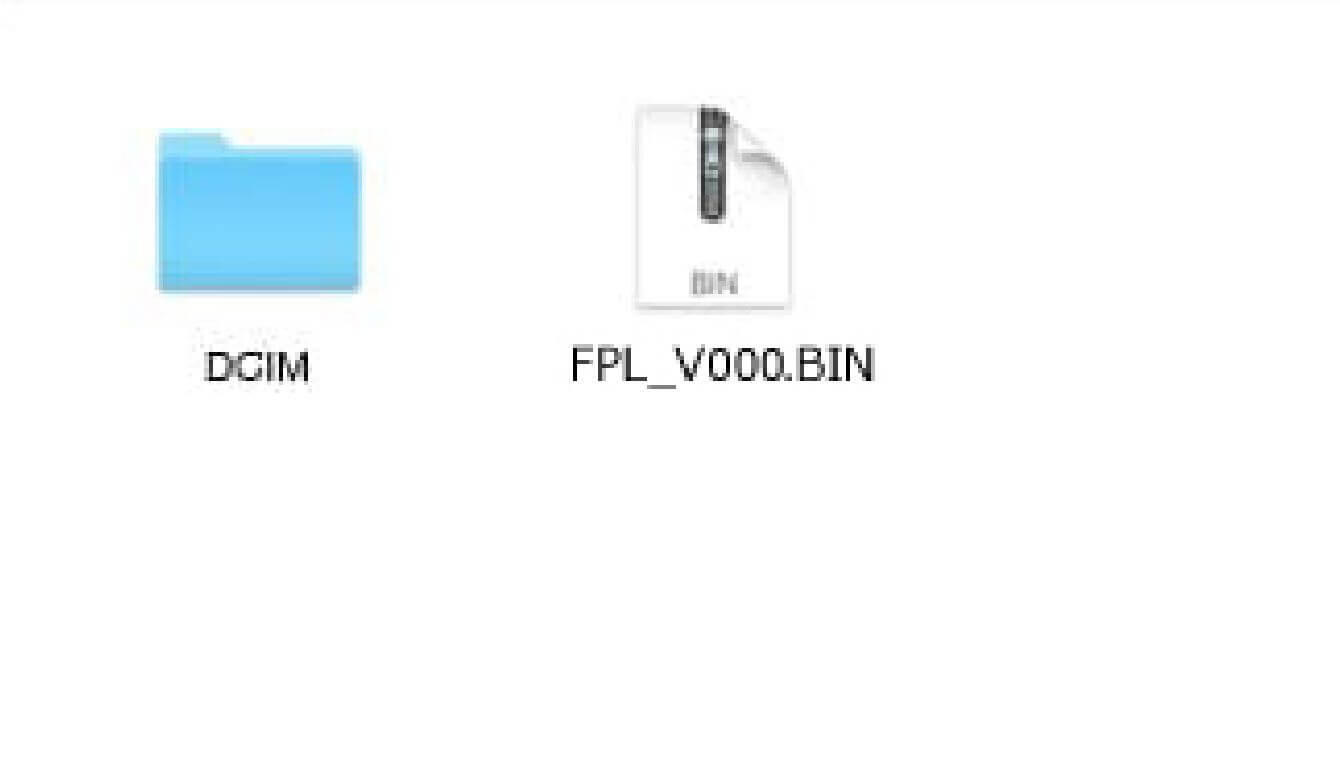
- 步骤 03
-
将保存了固件的SD/SDHC/SDXC存储卡插入SIGMA fp相机中,然后打开电源。
※ 无需将相机连接到计算机上。

- 步骤 04
-
按下相机机身背面的MENU按钮,打开设置菜单。

- 步骤 05
-
从设置菜单中选择“固件更新”,然后按下OK按钮。

- 步骤 06
-
会出现“相机”和“镜头”选项,请选择“相机”。

- 步骤 07
-
会显示“是否开始进行固件更新?”的提示信息。
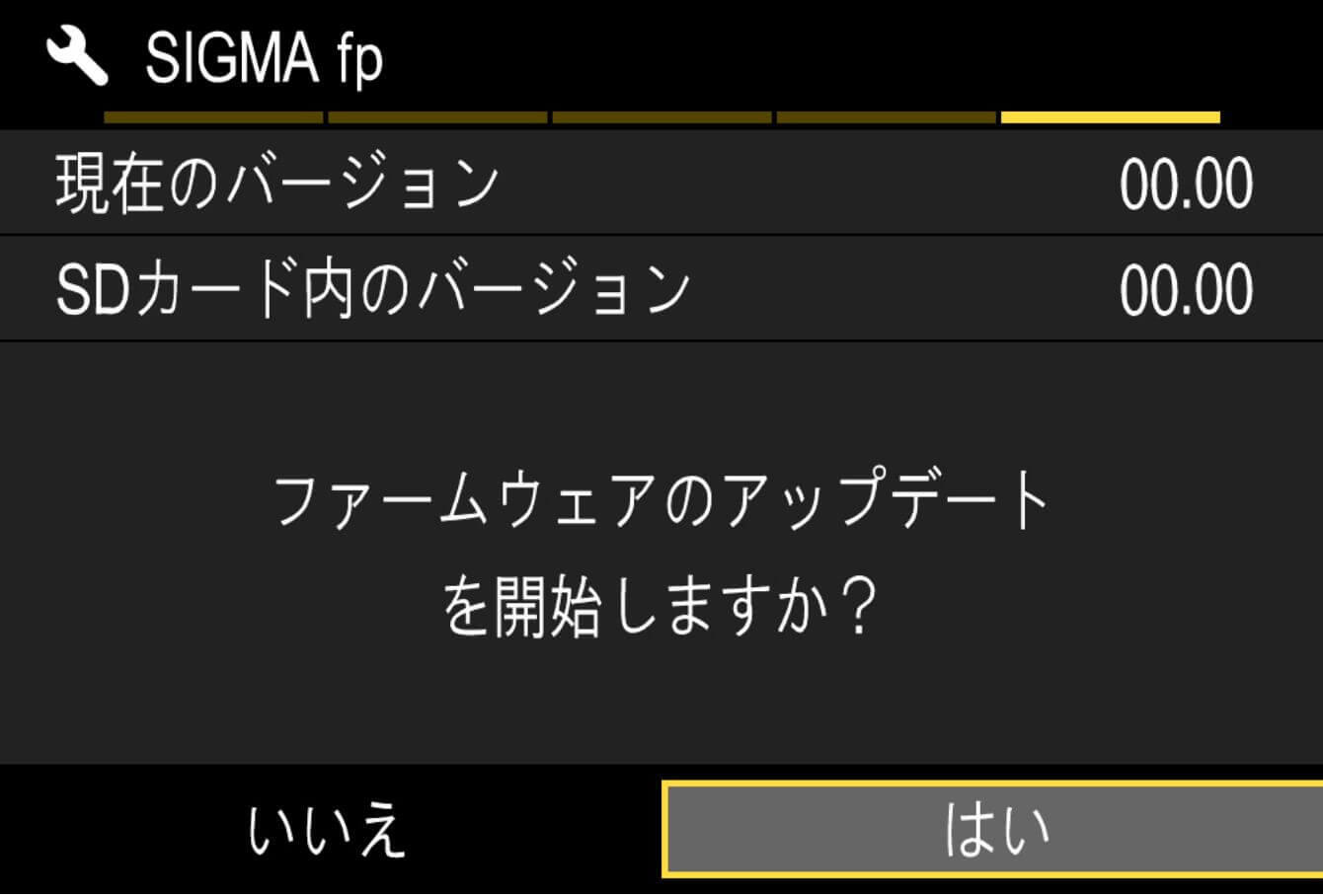
- 如果未显示更新开始的提示信息
-
如果没有显示“是否开始进行固件更新?”的提示信息,请确认以下项目。
- 存储卡中没有固件更新文件,或者不在指定位置
-
存储卡内指定位置可能没有更新文件。请从步骤02重新开始操作。
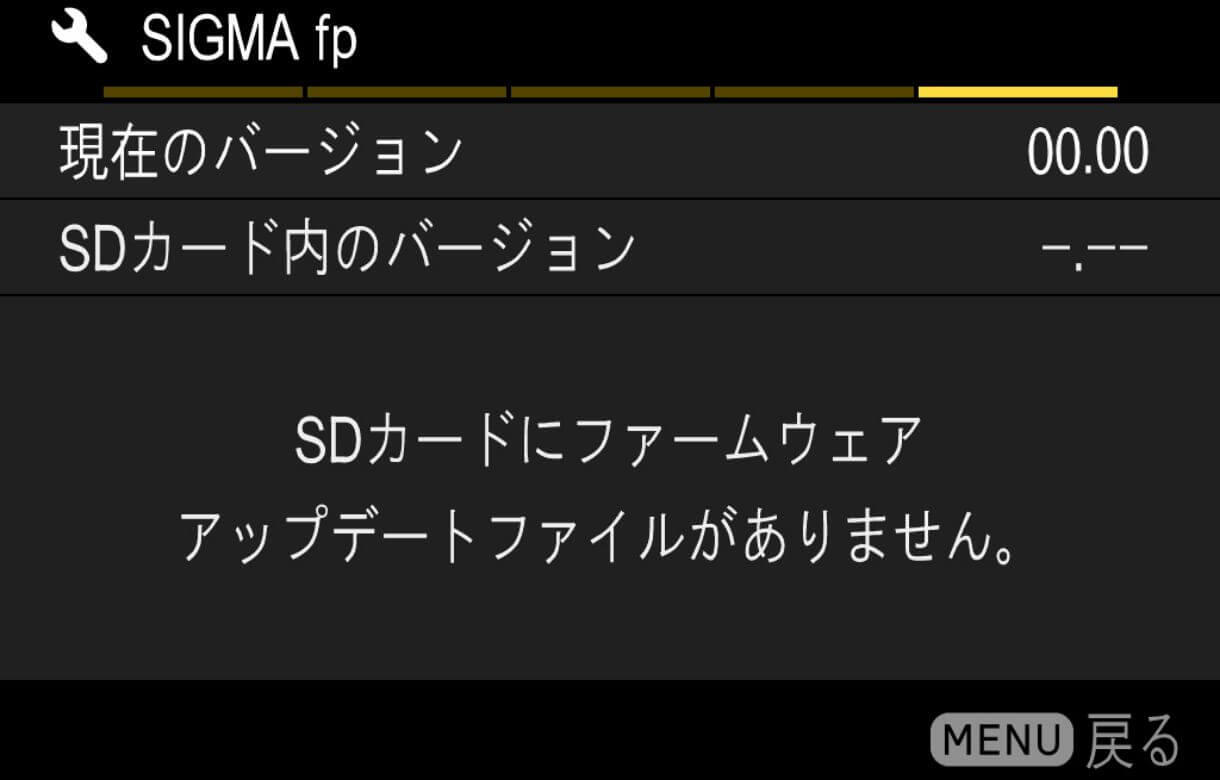
- 电池电量不足
-
请使用充满电的专用电池或AC适配器,并从步骤03重新开始操作。
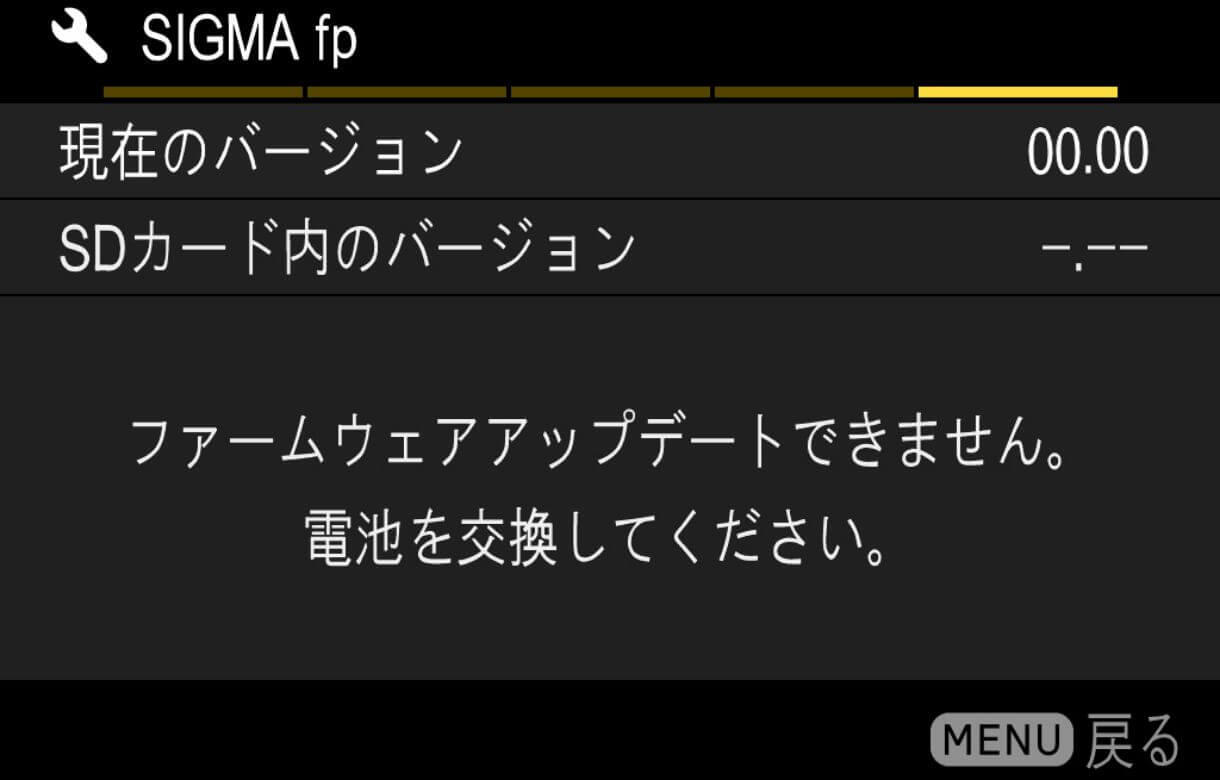
- 没有正确的固件
-
如果存储卡内的固件版本比镜头的版本旧,则无法进行更新。请将正确版本的固件放入存储卡内,并从步骤03重新开始操作。
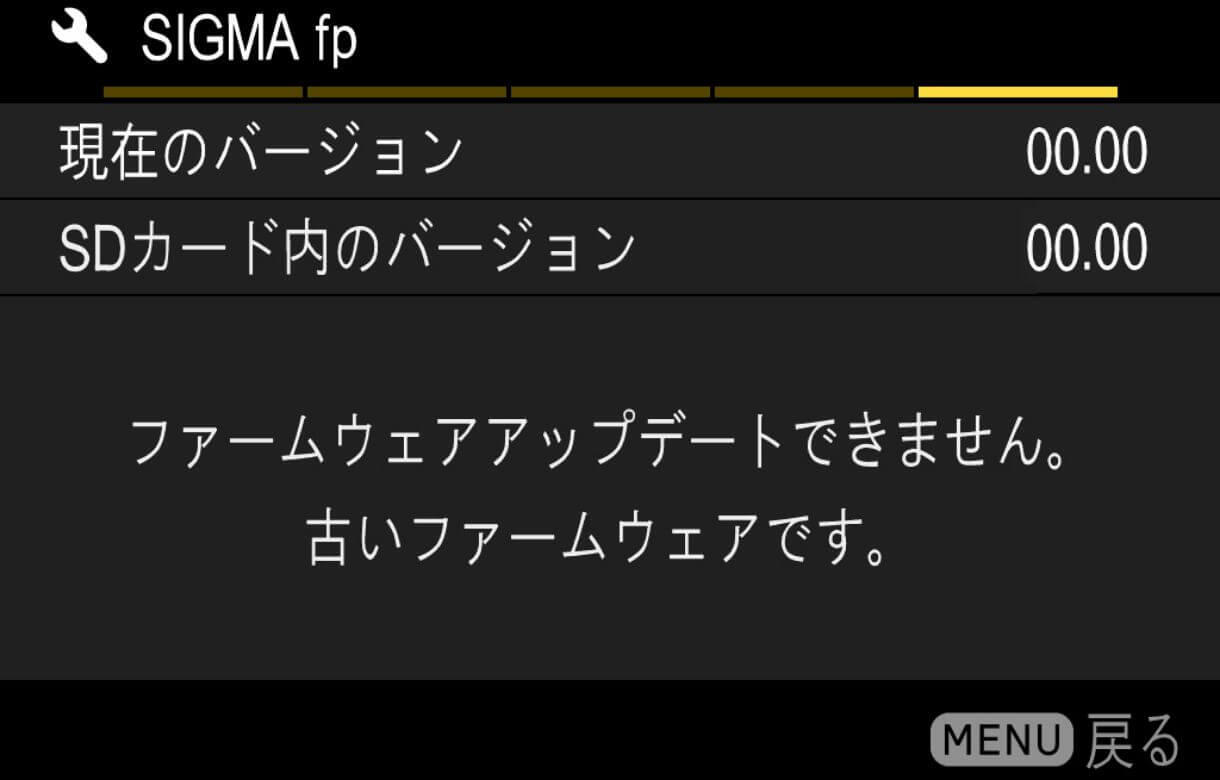
- 步骤 08
-
如果要开始进行固件更新,请选择“是”,然后按下OK按钮。固件更新将开始。
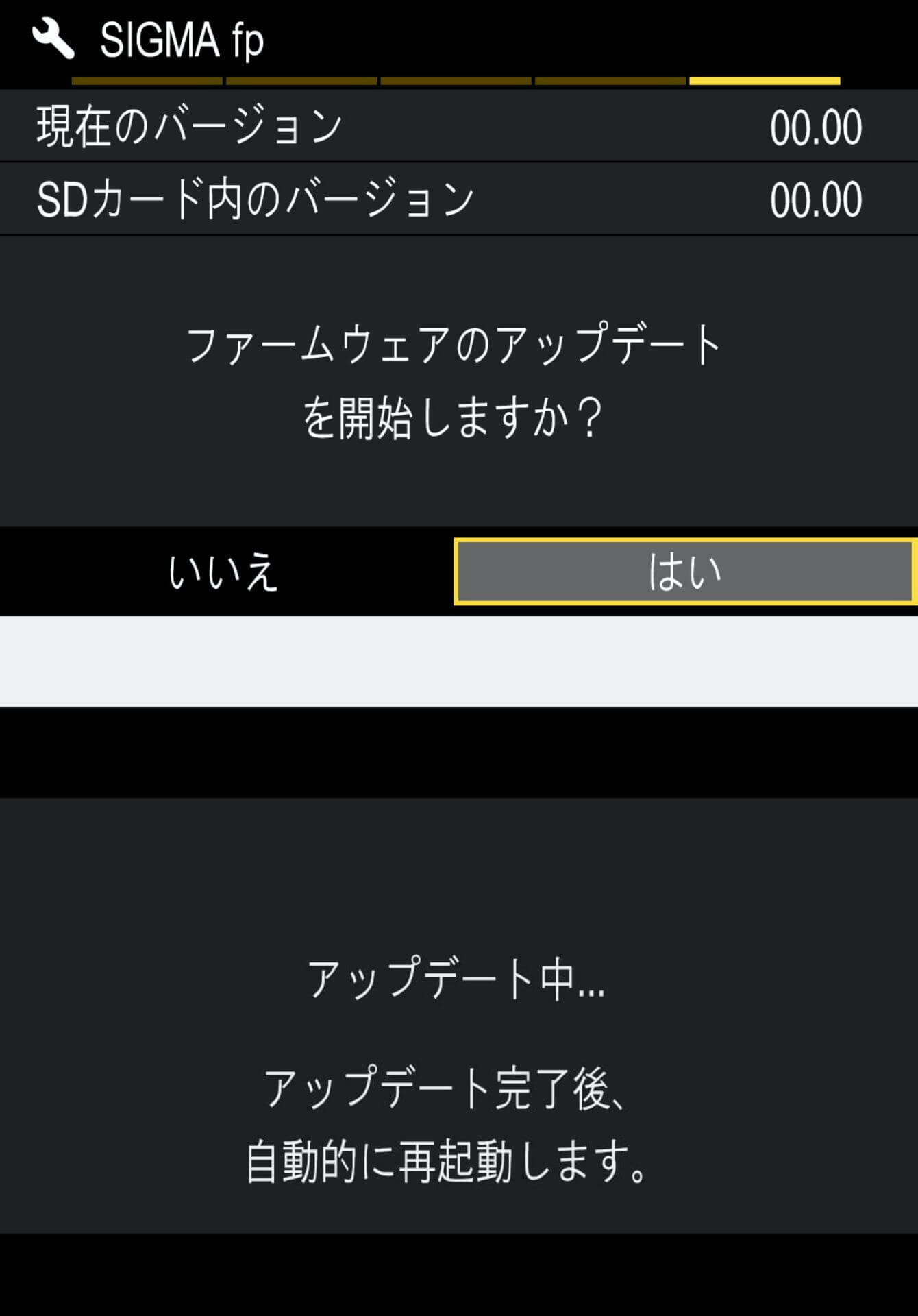
- 错误
-
如果在固件更新过程中显示“固件更新失败。”,请联系客户支持进行咨询。

- 步骤 09
-
当显示“固件更新已完成。将自动重启。”时,即表示更新完成。
※ 在显示更新完成的提示信息之前,请不要对相机进行任何操作。
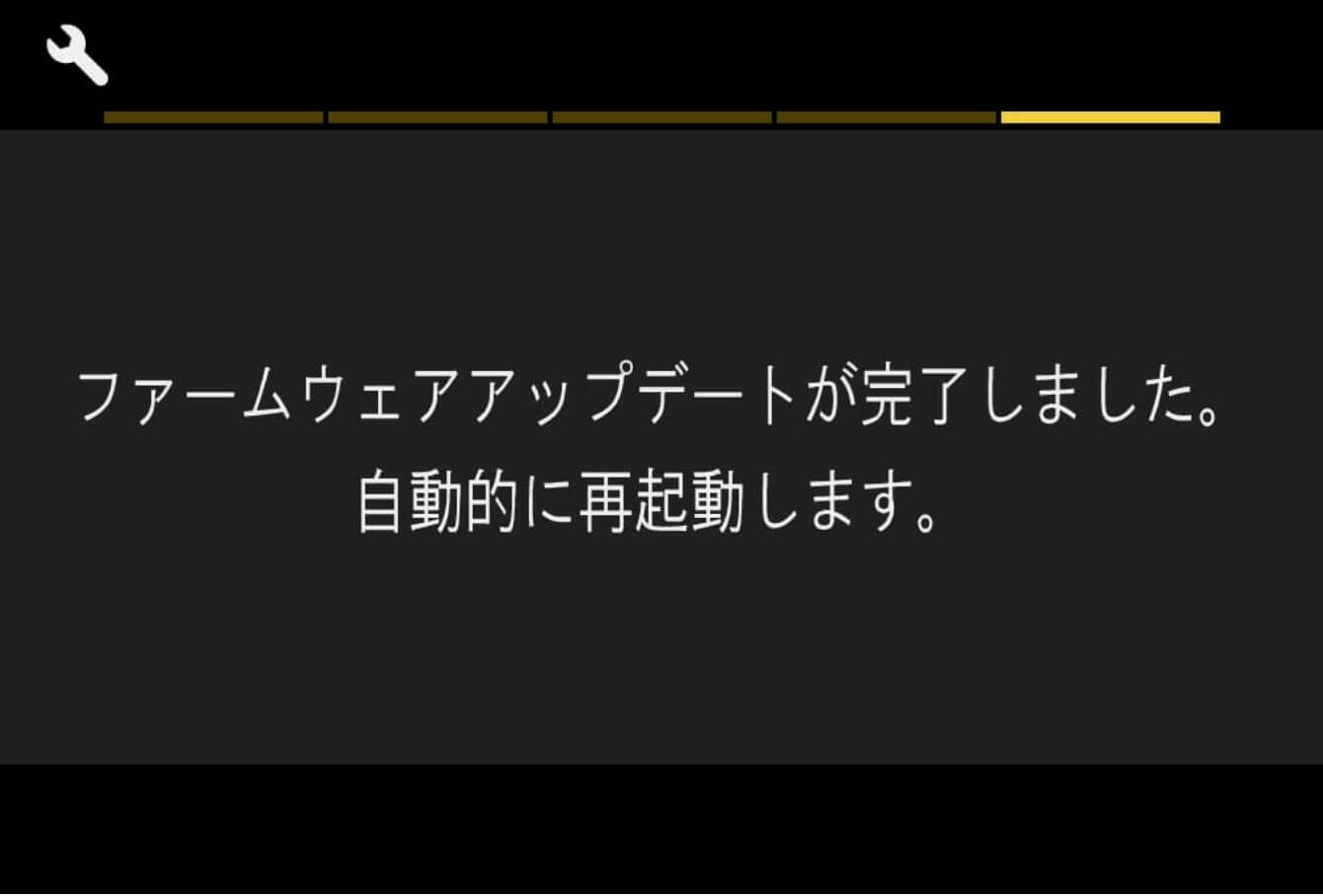
- 步骤 10
-
请确认设置菜单中“信息”的版本显示为5.00。如果显示为5.00,则表示更新已完成。
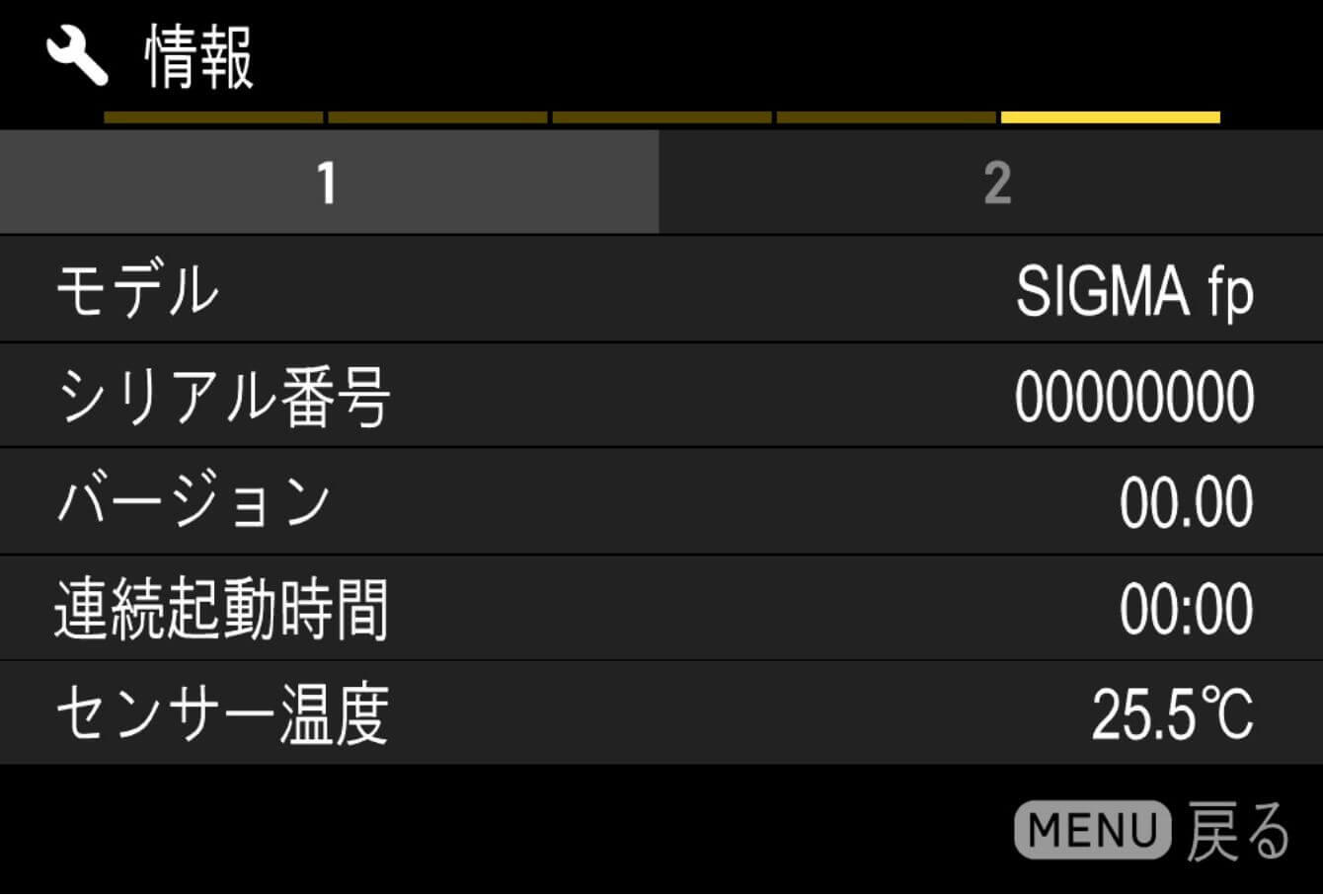
更新历史
Ver.5.00 2023.02.08
在色彩模式中添加了“暖金色(Warm Gold)”,它能以沉稳的色调和暖色系的色调,表现出富有深度的氛围。
在“强制色彩(Forced Color)”功能中添加了“EL ZONE”,该功能可以通过颜色区分显示画面内的曝光情况,从而能够掌握任意部分的曝光状况。
|▢| (显示屏)
在模式设置的信息显示菜单中添加了“仅对焦框”选项。
※“仅对焦框”仅在STILL模式以及将CINE模式的拍摄风格设置为STILL LIKE时,才会在菜单中显示。
对规格进行了更改,以便在长时间曝光期间也可以关闭电源。
支持4TB(太字节)的外置SSD。
在“导演取景器(Directors Viewfinder)”中已注册的相机和设置信息里,添加了ARRI ALEXA LF / ALEXA Mini LF的“Open Gate ( x1.25 / x1.3 / x1.5 / x1.65 / x1.8 / x2 ) ”。
支持ATOMOS Cloud。※
※ 要使用ATOMOS公司提供的云解决方案,需要对ATOMOS设备进行固件更新。另外,有关支持设备的信息以及固件的发布时间等,请等待ATOMOS公司的公告。
Ver.4.00 2022.04.20
- 搭载了“强制色彩(Forced Color)”功能,该功能可以通过颜色区分显示画面内的曝光情况,从而能够掌握任意部分的曝光状况。
- 搭载了“对焦环控制”功能,可将通过对焦环进行的对焦移动量设置为线性或非线性。
※1 仅支持的镜头可进行设置。
※2
要使用此功能,需要将支持的镜头的固件更新到最新版本。
搭载了“STILL/CINE联动设置”功能,可在CINE模式和STILL模式下选择是否联动曝光相关设置。
※拍摄模式 / 光圈值 / 快门速度 / ISO感光度 / 曝光补偿为联动 / 非联动的对象。
- 在“自定义按钮的功能”中可分配的功能里,添加了“屏幕截图”和“强制色彩”。
- 对规格进行了更改,在自拍定时器(2秒、10秒)、B门拍摄、1秒以上的拍摄中,会显示拍摄前的时间和曝光时间的倒计时。
- 在STILL模式下,可对拍摄时所安装镜头的信息(焦距和拍摄距离)进行显示设置。
- 在CINE模式下,在“SYSTEM”菜单的“文件名 / 编号”中添加了“剪辑编号”,可更改剪辑编号的添加方式。
【致使用Blackmagic Design Video Assist 12G系列的客户】
将SIGMA fp的固件更新到Ver.4.00后,在Blackmagic Design Video Assist 12G系列设备上,使用HDMI输出进行Blackmagic RAW录制将无法正常进行。此现象已由Blackmagic Design Pty Ltd于2022年2月16日发布的“Video Assist 3.5.2更新”修复,因此,请一并进行更新。
Ver.3.01 2021.10.21
修复了在使用Capture One公司的照片编辑软件“Capture One 21 (14.4.0)”进行联机拍摄时,当相机画质设置为DNG(RAW格式),偶尔会出现拍摄的图像数据损坏的问题。
Ver.3.00 2021.06.03
- 添加了新的色彩模式“粉末蓝(Powder Blue)”和“双色调(Duotone)”。
- 搭载了“设置的保存/读取”功能,可以将相机的设置保存为QR码图像,也可以读取QR码图像来恢复设置。
- 支持电子取景器“SIGMA ELECTRONIC VIEWFINDER EVF-11”。
- 在使用SIGMA ELECTRONIC VIEWFINDER EVF-11时,即使监视器切换拨杆处于“EVF”状态,在操作播放按钮、MENU按钮、QS按钮等时,也可通过相机的液晶监视器进行图像播放和菜单操作的“自动切换到LCD”功能已搭载。
- 搭载了“直接对焦框移动”功能,可通过后拨盘的方向按钮直接移动对焦框。
- 搭载了“自定义按钮”功能,可以为AEL按钮、方向按钮、色调控制按钮、色彩模式按钮、拍摄模式按钮分配曝光补偿、光圈预览等任意功能。
- 在显示模式设置中,添加了“LCD关闭模式(LCD Off Mode)”,在拍摄过程中或不操作相机时,可关闭液晶监视器。
- 搭载了“屏幕截图”功能,可以将液晶监视器的画面保存为静态图像文件。
- 在AF拍摄或MF拍摄时的放大显示中,也可以移动对焦框。
- 在视频录制的帧率中,添加了“24fps”、“48fps”(仅在FHD分辨率下可选)。
- 在导演取景器功能中可选择的机型里,添加了RED公司的“KOMODO 6K”。
- 在帧向导功能中添加了“自定义帧(Custom Frame)”,可以输入任意的宽高比或图像传感器上的绝对尺寸。
- 对规格进行了更改,使“白平衡(White Balance)”的“色温设置(Color Temperature Setting)”可以以50K为步长进行调整。
- 提高了AF的精度、操作稳定性和跟踪性能。
- 增强了闪烁抑制功能。
- 提高了JPEG图像的质量。
- 进行了其他各种改进。
※ 由于SIGMA fp L搭载的“低通滤波器(Low Pass Filter)”、“USB供电(USB Power Supply)”、“相位检测自动对焦(Phase Detection AF)”、“裁剪变焦(Crop Zoom)”功能依赖于相机的硬件,因此即使更新固件也不支持这些功能的更改。
Ver.2.03 2020.12.07
- 修复了将云台通过USB连接到SIGMA fp,将外部监视器/记录器通过HDMI连接时,REC触发器无法工作的问题。
- 修复了即使将松下公司制造的LUMIX S PRO 70-200mm F2.8 O.I.S.的防抖开关O.I.S切换到MODE2,也无法进行适合平移拍摄的防抖补偿的问题。
- 修复了将语言设置为“俄语”,并选择“|□|(显示屏)模式设置”的详细设置时,相机死机的问题。
※ 要对SIGMA fp在固件Ver2.00及以后版本下拍摄的RAW数据(DNG文件)进行显影,需要使用SIGMA Photo Pro 6.7.4。请在更新固件的同时,将SIGMA Photo Pro更新到6.7.4版本(Mac版为SIGMA Photo Pro 6.7.5)。
Ver.2.02 2020.10.22
- 修复了使用ATOMOS公司制造的监视器/记录器“NINJA V”通过HDMI进行压缩RAW录制时,当相机侧的ISO感光度设置为1/3步长时,在Final Cut Pro X中显示的RAW数据的ISO感光度元数据记录错误的现象。※1
- 修复了在CINE模式下,将“电子防抖(Electronic Image Stabilization)”设置为“开”,将“快门按钮的功能(Shutter Button Function)”设置为“REC”,在视频拍摄时按下快门按钮停止拍摄,液晶监视器上显示的画面会出现混乱的问题。
Ver.2.01 2020.08.27
- 修复了使用松下公司制造的LUMIX S 20-60mm F3.5-5.6镜头时,当镜头光学校正的周边光量设置为“自动(Auto)”,在焦距20mm、光圈值F3.5下拍摄的DNG或CinemaDNG文件,在其他公司的显影软件中打开时,根据软件的不同,图像的四个角会变白的现象。
- 修复了与Blackmagic Design公司制造的Blackmagic Video Assist 12G型号通过HDMI进行Blackmagic RAW编解码器录制相关的问题※1,以及修复了与ATOMOS公司制造的监视器/记录器“NINJA V”通过HDMI进行压缩RAW录制相关的问题。※2
※1 需要更新Blackmagic Video Assist 12G的固件。
※2 需要更新“NINJA V”的固件。
Ver.2.00 2020.06.25
新增功能
电影感动态照片(Cinemagraph)创建和播放功能
CinemaDNG播放功能
Cine模式下的实时取景和视频拍摄中的静态图像拍摄功能
从SIGMA fp拍摄的视频文件(CinemaDNG、MOV)创建静态图像文件的功能
视频拍摄时的HDR拍摄功能
导演取景器模式下的视频和静态图像拍摄功能
DCI 4K 12bit的HDMI RAW输出功能
支持ATOMOS公司和Blackmagic Design公司制造的外部记录器进行压缩RAW录制※1
支持智云(ZHIYUN)制造的云台对相机进行控制※1
在拍摄菜单(SHOOT Menu)中显示灰色禁用项目的说明文本功能
在USB模式中添加相机控制功能※2
※1 需要更新连接设备的固件。
※2
预计在7月上旬提供用于控制相机的SDK(软件开发工具包)。
功能扩展与变更
采用ISO100、3200的双原生ISO
AF性能提升
评价测光精度提升
记录画质提升
在CinemaDNG UHD 12bit下,支持帧率25fps和29.97fps录制
在CinemaDNG FHD 12bit下,支持帧率100fps录制
在CinemaDNG FHD 8bit和10bit下,支持帧率100fps和119.88fps录制
在色彩模式中添加“关闭(Off)”选项
在快速设置(QS - Quick Set)中添加曝光补偿功能
在视频拍摄时,可以设置色调控制为“自动(弱/强)”
在通过USB连接并设置为视频类(UVC)模式时,可以更改设置
支持时间码输入
支持音频BWF格式
更改宽高比为7:6时的记录尺寸
更改快门声音
问题修复
改善了录制视频暗部闪烁的现象
修复了在视频类(UVC)设置下通过USB连接以及视频拍摄时的问题
提高了对记录媒体的记录稳定性
修复了其他轻微问题
※要对SIGMA fp在应用固件Ver2.00后拍摄的RAW数据(DNG文件)进行显影,需要使用SIGMA Photo Pro 6.7.4。请在更新固件的同时,将SIGMA Photo Pro更新到6.7.4版本。